win7怎样安装IE11浏览器?有哪些细节需要注意介绍
IE11在最近的用户测试中可谓是备受好评,很多的朋友用过IE11之后第一反应就是快,加载图片的速度以及打开网页的速度都比其他的浏览器要开的多。这也就是本次经验为什么要写的原因。其实安装IE11有很多需要注意的地方,本次经验就来介绍一下IE11的安装方法。
检查电脑是否支持
1、IE浏览器支持的版本是server版本,所以首先要做的就是查看我们的电脑是否能够达到要求。我的是IE8。
右击计算机——属性,在计算机的属性界面我们就可以看到电脑的版本信息。
如图:
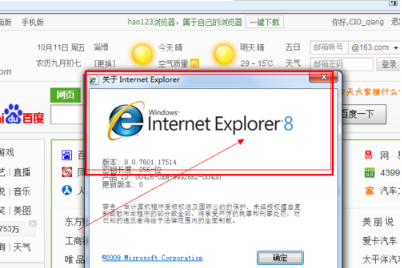
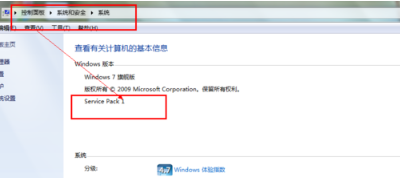
2、如果你的电脑没有图上的那个标志,证明你的电脑不是SP版本,需要升级才行。
在介绍升级方法之前,首先得说一句,有很多的软件都对这个有要求,所以如果你的电脑还不是那么最好升级。
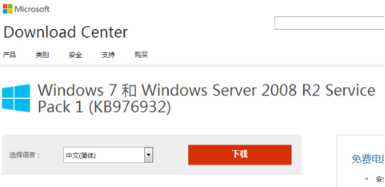
3、升级包我在参考资料里已经给出,也可以自己到官网进行下载,我的就是官网下载的,不过很多朋友可能不放心,那么自己去也可以。
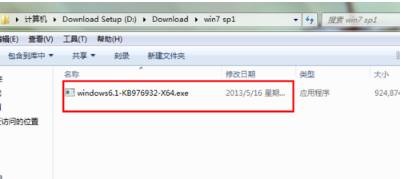
4、下载之后是一个安装文件,双击运行即可,可能会很慢需要有耐心的等待,并且在升级的时候可能需要重启几次电脑,大概20分钟就可以完成了。
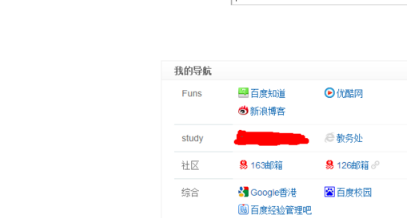
5、完成以后同样的方法,计算机——属性——查看版本信息。
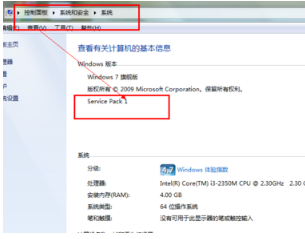
安装IE11浏览器
1、IE11的下载地址同样在参考资料中给出,都是官方的,同样有疑问的朋友自己去官网下载即可。
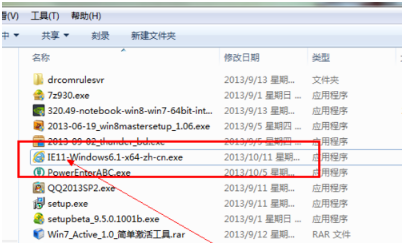
2、下载好了以后直接双击运行,然后单击安装按钮——等待几分钟的更新下载。
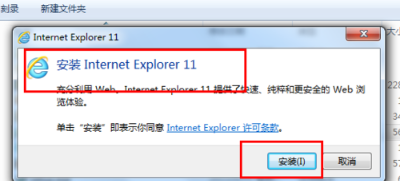
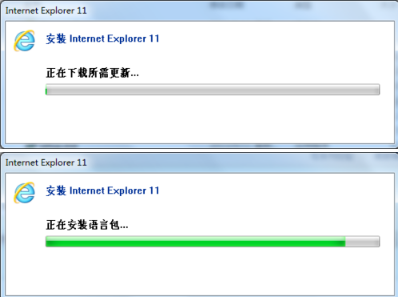
3、在安装结束后会有一个提示,让我们重新启动计算机,这个很正常,所有对系统文件进行更改的操作都是需要重启电脑的。再重启的过程中会出现更新操作,切勿强制关机,同样在开机的时候也会出现,并且会等待一段时间。
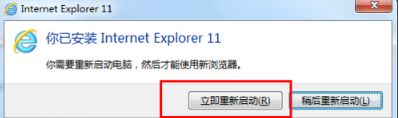


4、开机后你就会发现你的IE图标变了,打开浏览器,单击右上角的额设置按钮,查看IE版本信息即可。
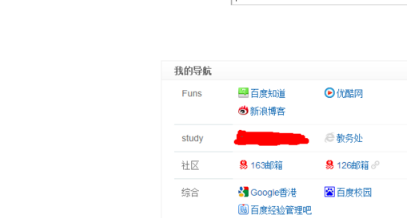
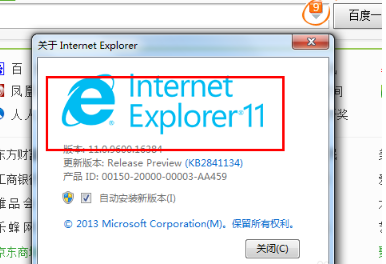
相关文章:

 网公网安备
网公网安备